Outlook ist eine der am häufigsten verwendeten Anwendungen der am häufigsten verwendeten Messaging-Anwendungen, da es konfiguriert , Parameter bearbeitet und das Senden von E-Mails und anderen damit verbundenen Aufgaben erleichtert.
Outlook besteht aus zwei Dateitypen:
In einigen Momenten können einige dieser Dateien zum Zeitpunkt des Öffnens einen Fehler aufweisen, weshalb Outlook über ein Tool namens SCANPST verfügt. EXE, das entwickelt wurde, um Fehler in der Datendatei zu diagnostizieren und zu reparieren.
Dieses Tool zum Reparieren des Posteingangs überprüft die Outlook -Datendateien auf dem Computer, um den aktuellen Status zu überprüfen.
In diesem Tutorial erfahren Sie, wie Sie mit diesem Tool fehlerhafte Datendateien korrigieren.
Um auf dem Laufenden zu bleiben, sollten Sie unseren YouTube-Kanal abonnieren. ABONNIEREN
1. Greifen Sie in Outlook 2007, 2010, 2013 oder 2016 auf Scanpst.exe zu
Dazu müssen wir Outlook schließen, falls es geöffnet ist, und gemäß der verwendeten Outlook-Version zum folgenden Pfad wechseln:
Im erweiterten Ordner finden wir die ausführbare SCANPST: 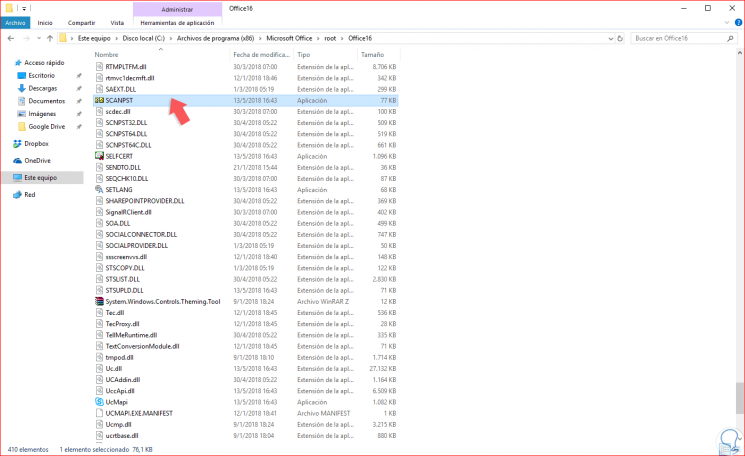
2. Reparieren Sie die PST- und OST-Datei in Outlook 2013 oder 2016
Dort doppelklicken wir auf das Dienstprogramm und das folgende Fenster wird angezeigt:
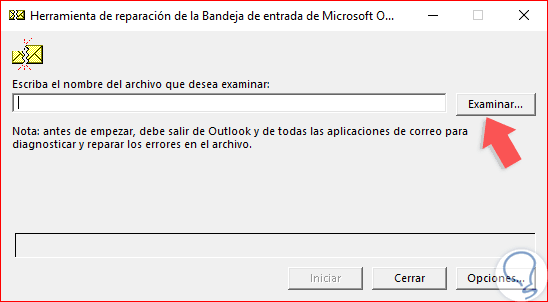
Klicken Sie auf die Schaltfläche “Durchsuchen”, um die zu analysierende PST- oder OST-Datei auszuwählen:
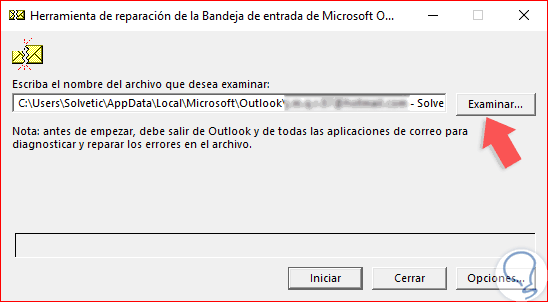
Klicken Sie auf die Schaltfläche “Start”, um das Dienstprogramm auszuführen. Das Ergebnis lautet wie folgt. Wenn ein Fehler in der Datendatei festgestellt wird, wird ein Fenster angezeigt, in dem Sie auf die Schaltfläche “Reparieren” klicken müssen. Sobald die Dateireparatur abgeschlossen ist, können wir Outlook mit dem Profil starten, das der von uns reparierten Outlook-Datendatei zugeordnet ist.
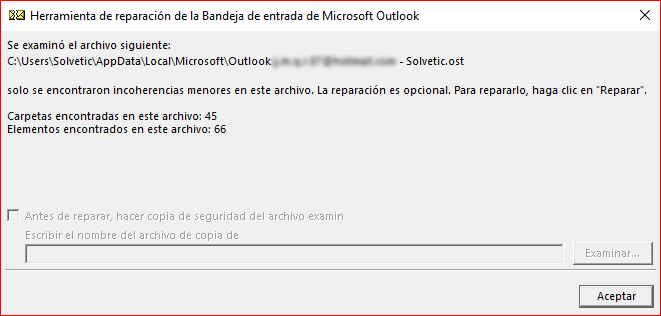
3. Suchen Sie die PST- oder OST-Datendateien von Outlook 2013 oder 2016
Es ist wichtig zu beachten, wie wir auf die PST- oder OST-Dateien von Outlook zugreifen können. Daher müssen wir den folgenden Weg einschlagen:
- Archiv
- Kontoeinstellungen
- Kontoeinstellungen
Dort werden alle Datendateien von Outlook angezeigt, sowohl PST- als auch OST-Dateien sowie der Name des Kontos, mit dem die Dateien verknüpft sind.
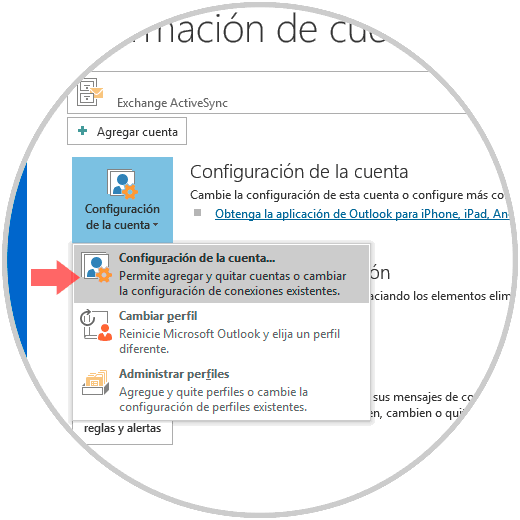
4. Reparieren Sie die PST- und OST-Datei in Outlook 2003, 2007 oder 2010
Dann setze ich die Prozedur ein, um eine Datei zu reparieren. Pst, die Sie beschädigt haben, dafür werden wir die Anwendung verwenden, die standardmäßig mit Outlook mit dem Namen scanpst.exe geliefert wird, die Route wird wie folgt sein:
Laufwerk: (Programmdateien) ProgrammdateienGemeinsames DateisystemMSMAPILocalID (Diese Nummer kann variieren.)
Laufwerk: ProgrammeMicrosoft OfficeOFFICE14 (Denken Sie daran, dass es sich in meinem Fall um OFFICE14 handelt, es kann sich jedoch auch um eine andere Nummer handeln, z. B. OFFICE12 usw.)
In dem Ordner, in dem sich die Datei Scanpst.exe befindet, habe ich eine Aufzeichnung der Route erstellt:
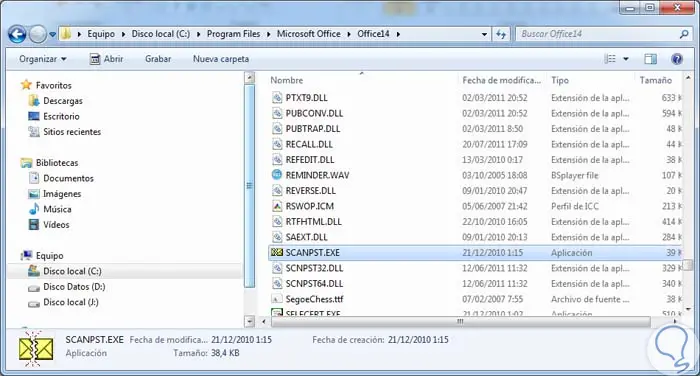
Als nächstes führen Sie das Programm aus und klicken auf Durchsuchen, um unsere .PST-Datei zu finden (um Outlook zu schließen, falls ein Teil der Datei geöffnet ist). Klicken Sie auf Start und starten Sie den Reparaturvorgang. Wenn Sie fertig sind, können Sie auf Reparieren klicken und vor der Reparatur eine Sicherungskopie erstellen (dies wird nur für den Fall empfohlen).
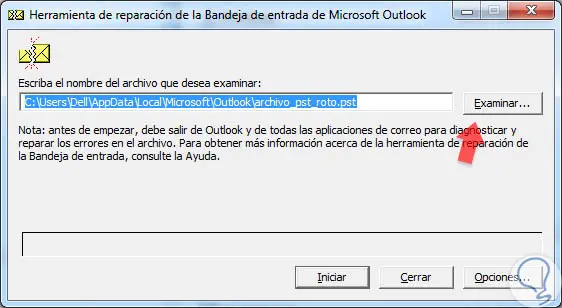
Wenn Sie fertig sind, müssen Sie nur noch Outlook aufrufen und auf Datei / Datendatei öffnen / klicken und die reparierte Datei auswählen.
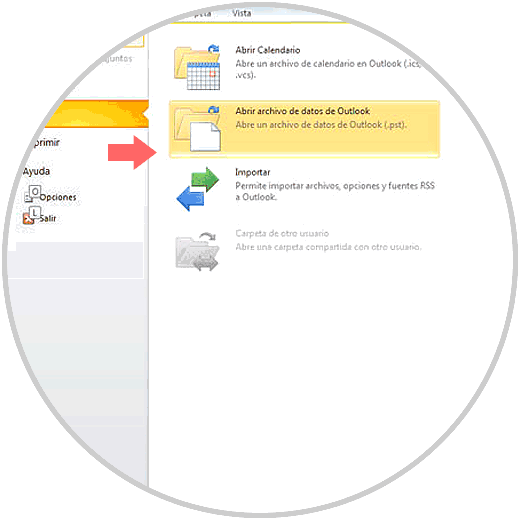
Auf diese Weise ist es möglich, die Outlook-Datendateien vollständig zu reparieren.